
时间:2021-05-30 12:15:58 来源:www.win10xitong.com 作者:win10
昨天小编在一个论坛上看见有一位网友发帖提出了一个问题,他在咨询win10摄像头如何开启的情况该怎么处理,推测还会有一些网友也会遇到同样的问题,如果你现在找不到专业的人员来解决win10摄像头如何开启这个问题,可以试试小编的办法:1.第一种方法就是点击电脑左下角的开始菜单,然后在左侧弹出的应用列表中即可看到“相机”,它就是电脑上自带的摄像头应用程序;2.此外点击开始菜单右侧的小娜,然后输入“相机”,这样也能搜索到此应用,见图二就轻而易举的处理好了。这样讲肯定大家肯定是不明白的,接下来我们就结合图片非常详细的说一下win10摄像头如何开启的解决对策。
具体方法:
1.第一种方法是点击电脑左下角的开始菜单,然后可以看到左侧弹出的应用列表中的“摄像头”,这是电脑自带的摄像头应用;
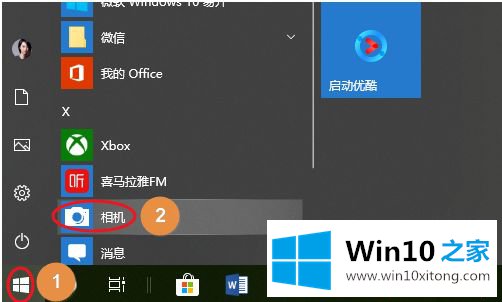
2.此外,单击开始菜单右侧的小娜,然后输入“相机”,这样也可以搜索该应用程序,如图2所示
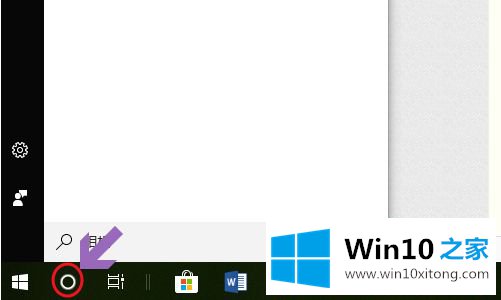
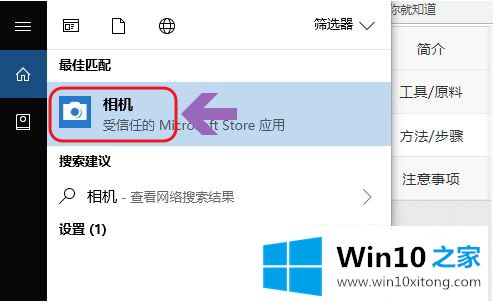
3.点击摄像头图标打开摄像头。下图是主界面。点击应用右侧的摄像头logo,对视频进行拍照;


4.除了直接用相机拍照,还可以录视频。只需点击摄像头图标上方的摄像头logo即可切换到摄像头模式,点击按钮即可开始录制视频;
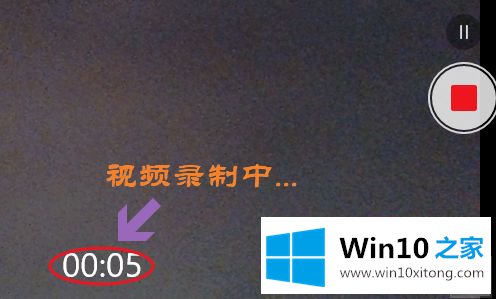
5.另外,如果光线不是很好,我们也可以点击界面顶部的大于图标,这样就切换了亮度级别按钮,可以在右边的滑块上调整画面的亮度;
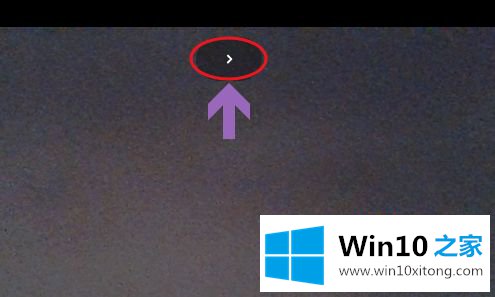

以上是win10中打开摄像头的操作方法。不懂操作的用户可以效仿边肖的做法,希望对大家有所帮助。
有关于win10摄像头如何开启的解决对策呢,小编在上面的内容就说得非常详细了,欢迎大家给小编进行留言。